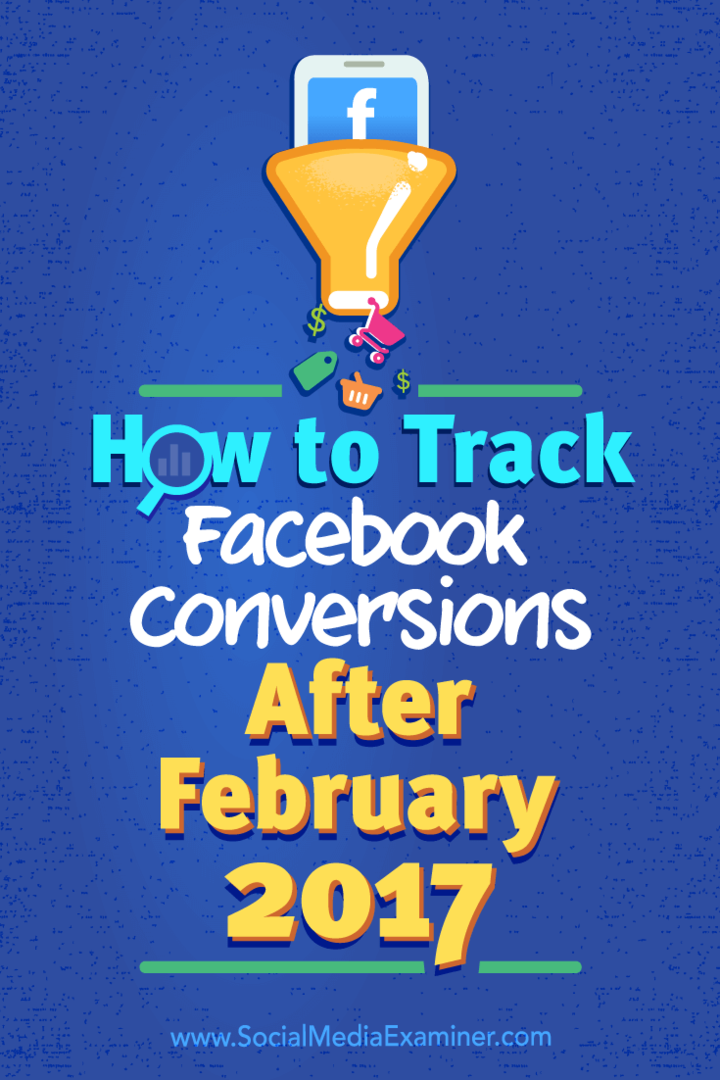Как отслеживать конверсии в Facebook после февраля 2017 года: специалист по социальным медиа
аналитика Facebook Facebook / / September 25, 2020
 Вы отслеживаете результаты своих кампаний в Facebook?
Вы отслеживаете результаты своих кампаний в Facebook?
Вы используете старый код конверсии, который скоро будет отменен?
Настройка отслеживания конверсий Facebook позволит вам отслеживать рентабельность инвестиций (ROI) вплоть до копейки.
В этой статье вы узнайте, как настроить и установить отслеживание конверсий с помощью нового пикселя Facebook.
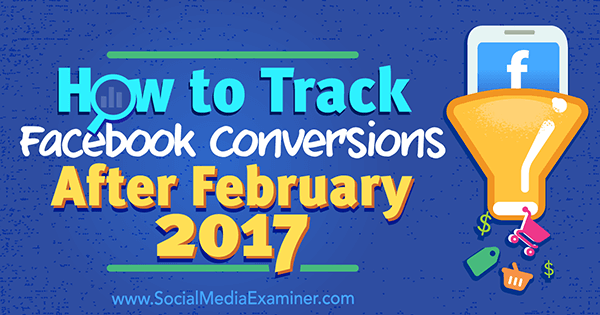
Два способа отслеживания конверсий для рекламы в Facebook
15 февраля 2017 года Facebook отключит старый пиксель отслеживания конверсий. Готовясь к этой дате, вам нужно будет настроить отслеживание конверсий с помощью нового пикселя Facebook.
Пиксель Facebook позволяет отслеживать конверсии для вашего рекламные кампании двумя способами: со стандартными событиями и пользовательскими преобразованиями.
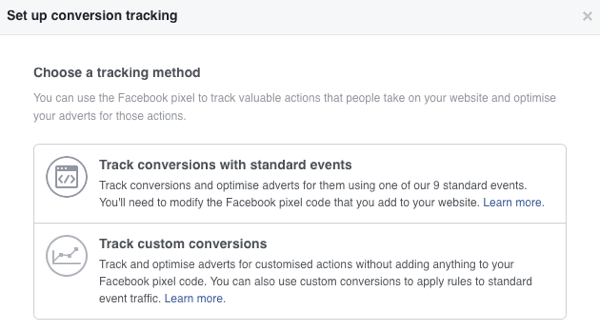
Метод пользовательских конверсий - это простейшая форма отслеживания конверсий, не требующая изменения кода пикселя Facebook на вашем веб-сайте. Этот метод отслеживания содержится в Менеджере рекламы Facebook и использует URL-адреса страниц, которые вы хотите отслеживать.
Второй, более продвинутый метод отслеживания конверсий основан на использовании стандартных событий. Этот метод включает в себя фрагменты кода, которые отслеживают конкретное действие и находятся в пикселе Facebook на веб-странице, которую вы хотите отслеживать.
Вы можете отслеживать девять стандартных действий при событиях, и для их установки необходимо изменить пиксель Facebook на своем веб-сайте. Вот как начать.
# 1: установите пиксель Facebook
Прежде чем вы сможете настроить отслеживание конверсий для любого метода (пользовательская конверсия или стандартное событие), убедитесь, что у вас настроен и установлен пиксель Facebook на вашем веб-сайте.
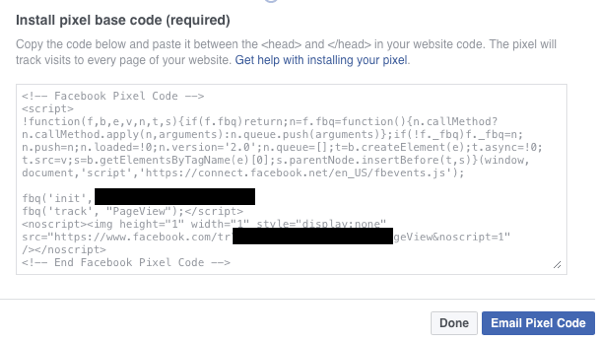
Вам нужно установите пиксель Facebook на каждую страницу своего сайта. Это позволяет вам собирать данные обо всех просмотрах ваших страниц и установить основу для измерения конкретных событий. Чтобы получить пошаговое руководство по установке пикселя Facebook, нажмите Вот.
# 2: выберите, какие стандартные действия при событии нужно отслеживать
Теперь нужно решить, какие стандартные события отслеживать. В настоящее время вы можете отслеживать девять событийных действий: Просмотр корзины, поиск, добавление в корзину, добавление в список желаний, начало оформления заказа, добавление информации об оплате, покупка, предложение и завершение регистрации.
Действия, которые вы хотите отслеживать, будут зависеть от цели вашей рекламной кампании в Facebook и общей цели ваших рекламных кампаний.
Например, если вы продаете товары в Интернете и используете рекламу в Facebook для увеличения продаж, вам нужно отслеживать электронную торговлю. такие действия, как поиск, просмотр содержимого (просмотры содержимого на страницах продуктов), добавление в корзину, начало оформления заказа и покупка действия.
В твоем Менеджер рекламы в Facebook, нажмите на кнопку меню в верхнем левом углу и нажмите Все инструменты внизу меню.
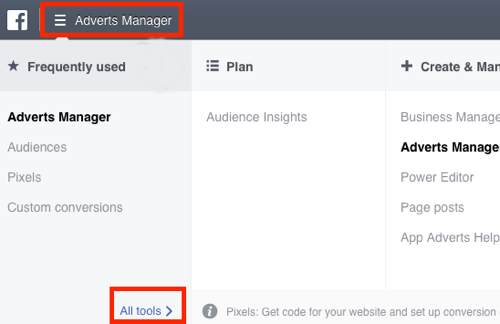
Затем в столбце "Активы" нажмите Пиксели.
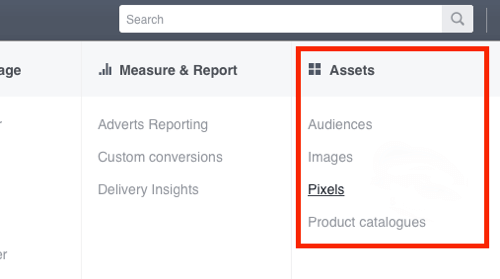
Откроется панель управления пикселями. В разделе "Пиксель отслеживания конверсий (старый)", нажмите кнопку "Создать конверсию".
Появится всплывающее меню с двумя методами преобразования. Выберите "Отслеживать конверсии с помощью стандартных событий".
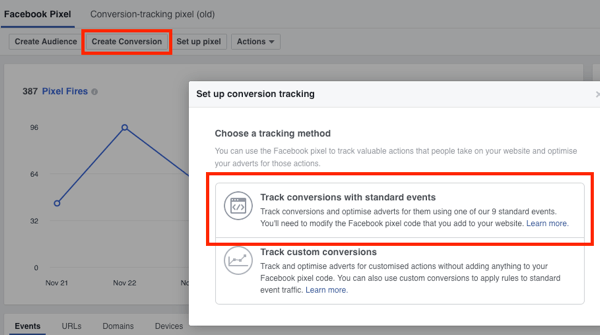
Еще одно всплывающее окно появится с девятью стандартными действиями при событии.
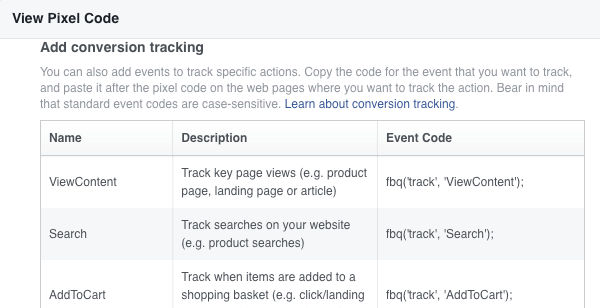
Вы будете увидеть описание каждого действия и столбец с кодом, который необходимо добавить в пиксель Facebook на странице, которую вы хотите отслеживать.
# 3: Установите код конверсии на свой веб-сайт
Теперь, когда вы знаете, какие действия вы хотите отслеживать и где найти фрагменты кода в Менеджере рекламы, следующим шагом будет добавление кода конверсии на ваш веб-сайт. Как вы это сделаете, будет зависеть от платформы вашего веб-сайта и знаний в области программирования.
Если у вас есть достаточные навыки программирования или есть разработчик веб-сайтов, вы можете просто вручную скопируйте и вставьте пиксель Facebook со стандартным кодом события в теги страницы, которую вы хотите отслеживать.
Если вам неудобно программировать, вы можете используйте плагин для установки кода преобразования. Если у тебя есть Сайт WordPress, есть замечательный бесплатный плагин под названием PixelYourSite. Это позволяет вам одним щелчком установите пиксель Facebook на весь сайт и создавать стандартные события для конкретных действий вы хотите отслеживать.
Чтобы использовать это, перейдите в Плагины на панели инструментов WordPress и нажмите Добавить. потом поиск PixelYourSite.
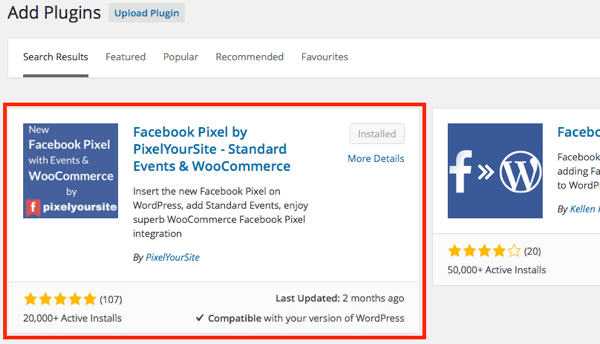
Как только вы найдете плагин PixelYourSite, нажмите Установить а потом активировать плагин.
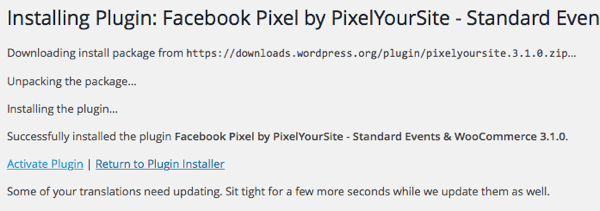
Затем вам нужно будет ввести свой идентификатор пикселя в панели управления PixelYourSite. Чтобы найди свой идентификатор пикселя, перейдите в область пикселей в Менеджере рекламы Facebook. Ваш идентификатор пикселя находится в правом столбце под вашим именем пикселя.
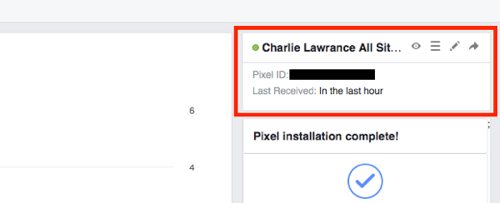
Скопируйте свой идентификатор пикселя и вставьте его в поле Add Your Pixel ID на панели управления плагином PixelYourSite. Прокрутите экран вниз и нажмите Сохранить настройки. Теперь пиксель Facebook установлен на вашем сайте.
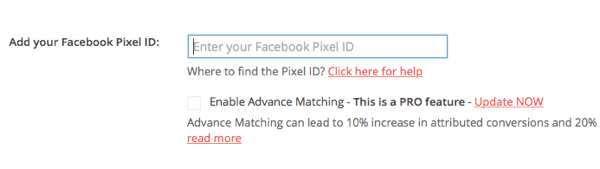
Далее вам нужно добавьте события, которые вы хотите отслеживать. Перейдите на вкладку События в панели управления PixelYourSite и нажмите Добавить событие.
В поле URL во всплывающем окне введите URL-адрес страницы, которую вы хотите отслеживать. Сделайте выбор из раскрывающегося списка Тип события..
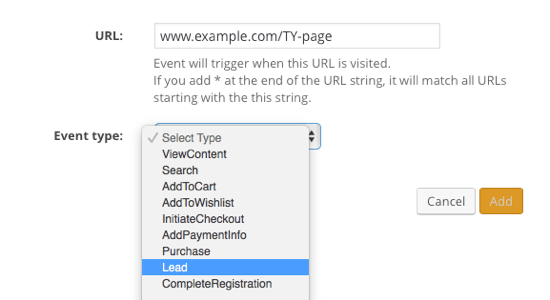
Например, если вы используете рекламу в Facebook для регистрации на веб-семинар, вы должны ввести URL-адрес страницы подтверждения / благодарности, которую люди видят после регистрации. Затем вы должны выбрать событие «Полная регистрация».
Получите онлайн-тренинг по маркетингу YouTube!

Хотите повысить свою вовлеченность и продажи с помощью YouTube? Тогда присоединяйтесь к самому большому и лучшему собранию экспертов по маркетингу YouTube, которые делятся своими проверенными стратегиями. Вы получите пошаговые инструкции, посвященные Стратегия YouTube, создание видео и реклама на YouTube. Станьте героем маркетинга YouTube для своей компании и клиентов, реализуя стратегии, которые приносят проверенные результаты. Это интерактивное обучающее мероприятие от ваших друзей из Social Media Examiner.
ПОДРОБНЕЕ НАЖМИТЕ ЗДЕСЬ - ПРОДАЖА ЗАКАНЧИВАЕТСЯ 22 СЕНТЯБРЯ!Или если вы используете рекламу в Facebook для генерировать потенциальных клиентов, введите URL-адрес страницы подтверждения, которую увидят люди, успешно заполнив контактную форму на вашем сайте. Затем выберите событие для потенциальных клиентов.
Дополнительные поля появятся под типом события, которые позволят вам включить дополнительную информацию для большей настройки и отслеживания. Например, вы увидите поля для стоимости покупок, валюты, идентификаторов заказов, категорий контента и статуса отслеживаемого действия.
Когда вы закончите заполнять все детали своего мероприятия, нажмите Добавить.
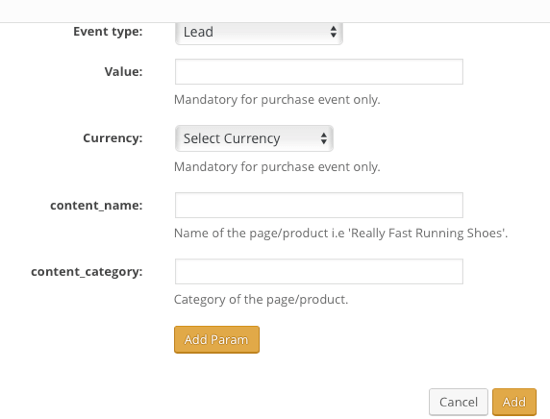
Повторите этот процесс до добавить события для всех действий, которые вы хотите отслеживать. После того, как вы добавили все действия с событием, установите флажок Активировать события и нажмите Сохранить настройки.
Примечание. Плагин PixelYourSite поддерживает интеграцию с WooCommerce. Поэтому, если вы запускаете магазин электронной коммерции на WordPress с помощью WooCommerce, он позволяет создавать стандартные события. одним щелчком мыши для таких действий, как «Добавить в корзину», «Начать оформление заказа» и «Покупки с динамической покупкой». ценности.
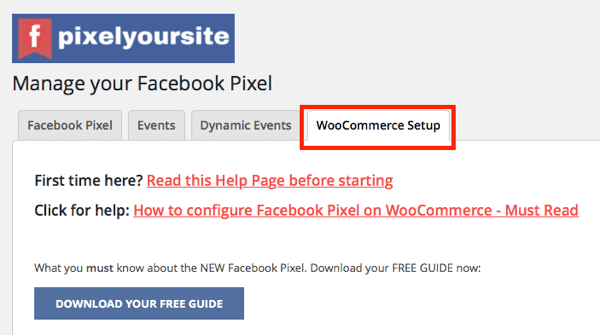
# 4: Убедитесь, что отслеживание работает
Чтобы убедиться, что отслеживание работает, скачать Facebook Pixel Helper Расширение браузера Chrome.
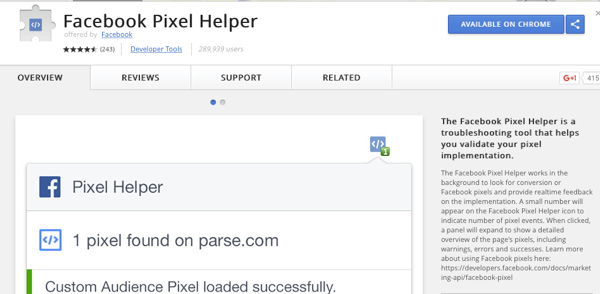
После установки загрузить одну из страниц, для которой вы только что создали стандартные события. В правом верхнем углу браузера нажмите кнопку Pixel Helper. Появится раскрывающийся список со статусом каждого события, которое вы отслеживаете на этой странице.
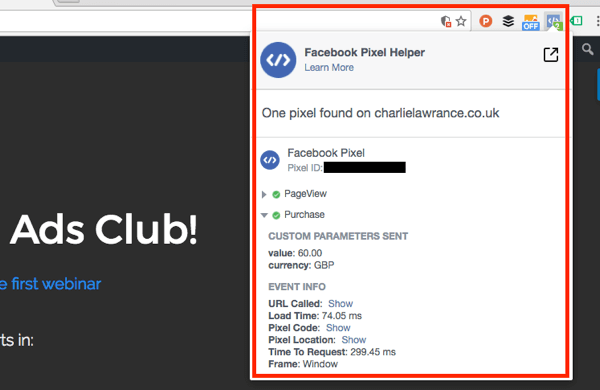
Если вы видите зеленый кружок рядом с событием, это означает, что все работает нормально. Щелкните действие, чтобы просмотреть специальные параметры и информацию о событии.
# 5: Используйте специальные преобразования для разделения стандартных событий
Если вы выбрали отслеживать несколько страниц с использованием одного и того же стандартного событияты захочешь создавать настраиваемые преобразования, чтобы вы могли видеть отдельные результаты для каждой страницы в отчетах по рекламе в Facebook.
Например, если вы отслеживаете две разные страницы с благодарностью за веб-семинар, которые используют событие Complete Registration, вам потребуется создать две отдельные пользовательские конверсии. Если вы этого не сделаете, а просто добавите в отчеты стандартное действие по событию, вы увидите совокупные, а не отдельные результаты.
Чтобы создать пользовательское преобразование, перейдите в меню Ads Manager и выберите Custom Conversions в разделе Измерение и отчет.
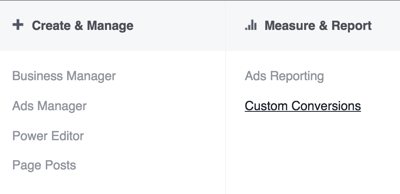
потом нажмите Create Custom Conversion. В появившемся всплывающем окне выберите событие из раскрывающегося меню под Правилом.
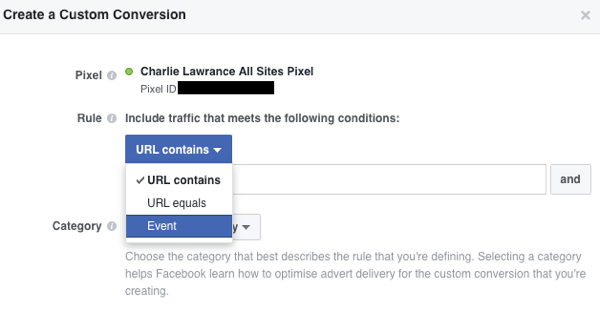
Следующий, выберите событие, которое хотите отслеживать (Покупка, например) и введите параметры, связанные с событиями вы создали на шаге 3, когда добавили код конверсии на свой сайт.
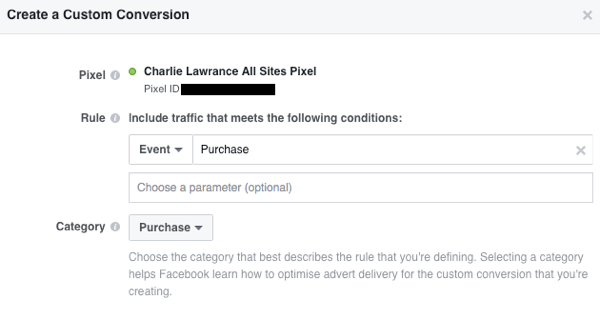
В заключение, выберите категорию связанные с конверсией и Нажмите "Далее.
Чтобы проверьте, что конвертация работает, посетите страницу триггера на вашем сайте для этого мероприятия. Когда ты обновите страницу пользовательских конверсий, в столбце статуса должно быть указано Активно.
# 6: Добавьте конверсии на панель отчетов
Последний шаг - создать настраиваемые столбцы конверсии на панели управления Facebook Ads Manager.
Создавая настраиваемые столбцы преобразования, вы можете измерить точное количество конверсий для отслеживаемых вами действий. Кроме того, вы можете отслеживать другие показатели, такие как стоимость конверсии и общая ценность конверсии для таких действий, как покупки.
Чтобы создать новый столбец отчетности в панели управления Ads Manager, нажмите кнопку "Столбцы". Затем прокрутите вниз и выберите Настроить столбцы из раскрывающегося списка.
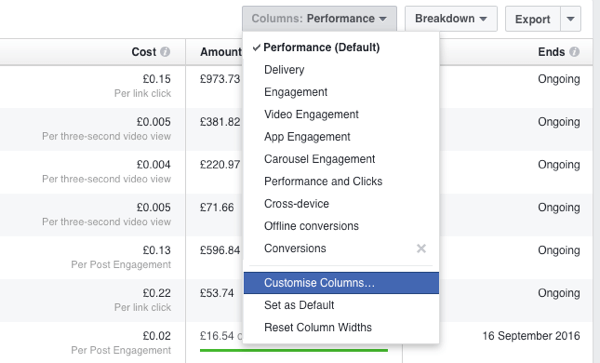
В левом столбце всплывающего окна нажмите "Веб-сайт" в разделе "Конверсии".. Вы увидите список стандартных действий при событии на выбор.
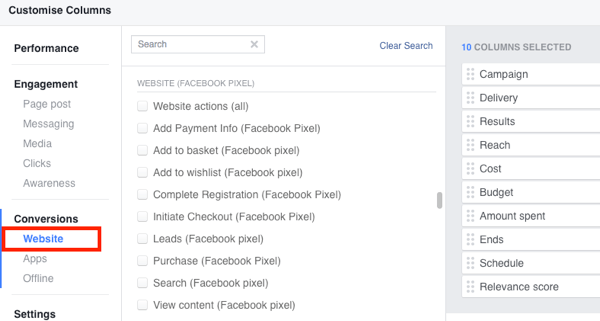
Просто установите флажки рядом со стандартными действиями при событиях, которые вы хотите добавить в отчеты и они появятся в правом столбце. Непосредственно под списком стандартных действий при событии вы найдете показатель цены за действие при событии, а под ним - показатель ценности конверсии.
Например, если вы запускаете рекламную кампанию для привлечения потенциальных клиентов, вы должны добавить в отчеты стандартное поле события «Интерес», а также «Стоимость лида».
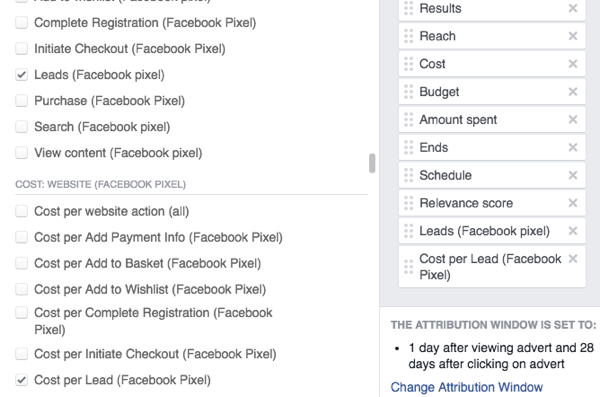
После того как вы добавили все стандартные действия с событиями, которые должны отображаться в Менеджере рекламы, установите флажок Сохранить как предустановку в нижнем левом углу окна.. Введите название столбца конверсии. и нажмите Применить.
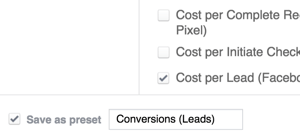
Примечание. Если вы создали пользовательские конверсии, в нижней части разделов веб-сайта вы увидите список пользовательских конверсий под заголовком Пользовательские конверсии веб-сайта.
Вывод
Реклама в Facebook может быть очень прибыльной для вашего бизнеса. Однако единственный способ узнать истинное влияние ваших усилий - это отслеживать результаты своей кампании с помощью отслеживания конверсий.
Настроив отслеживание конверсий с помощью описанного выше процесса, вы сможете эффективно измерять рентабельность инвестиций своих кампаний.
Что вы думаете? Вы установили на свой сайт новый пиксель Facebook? Поделитесь своими мыслями в комментариях ниже.